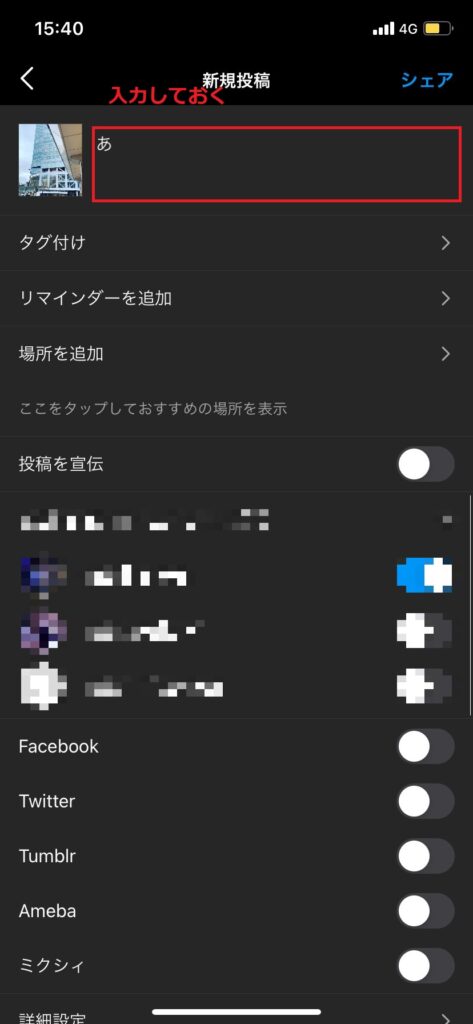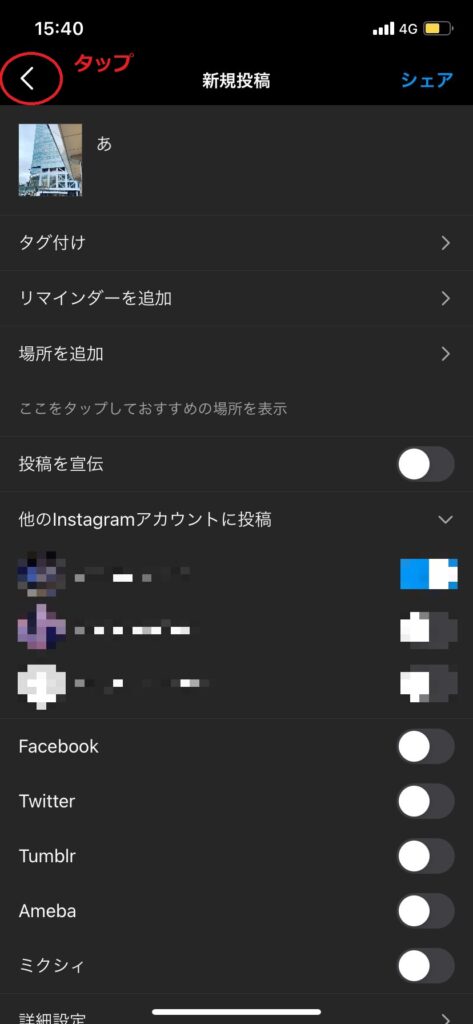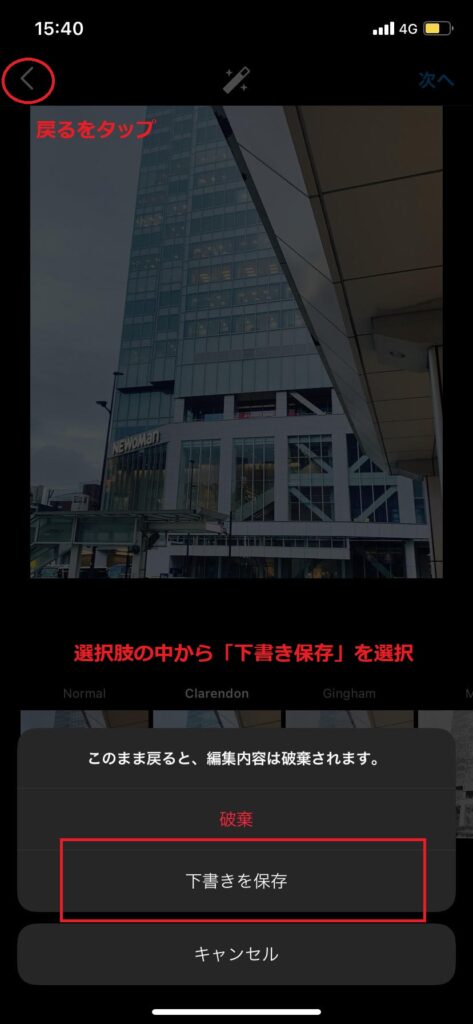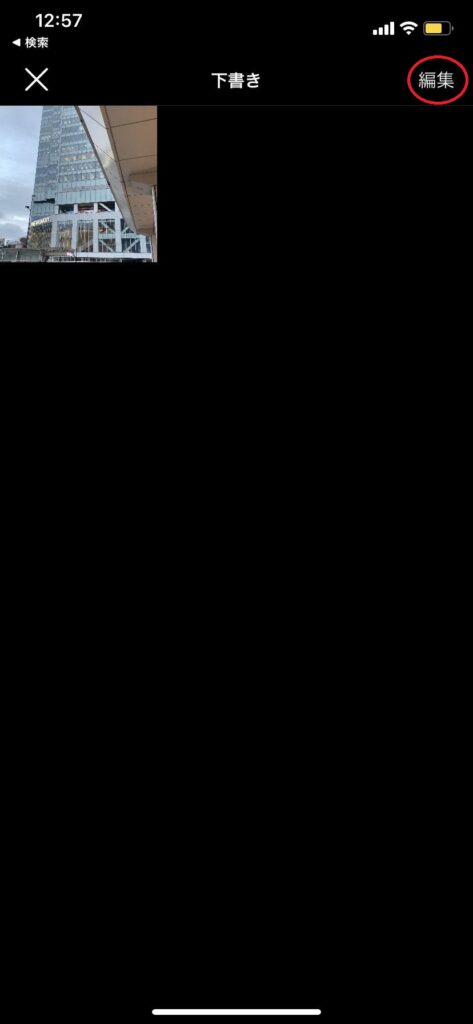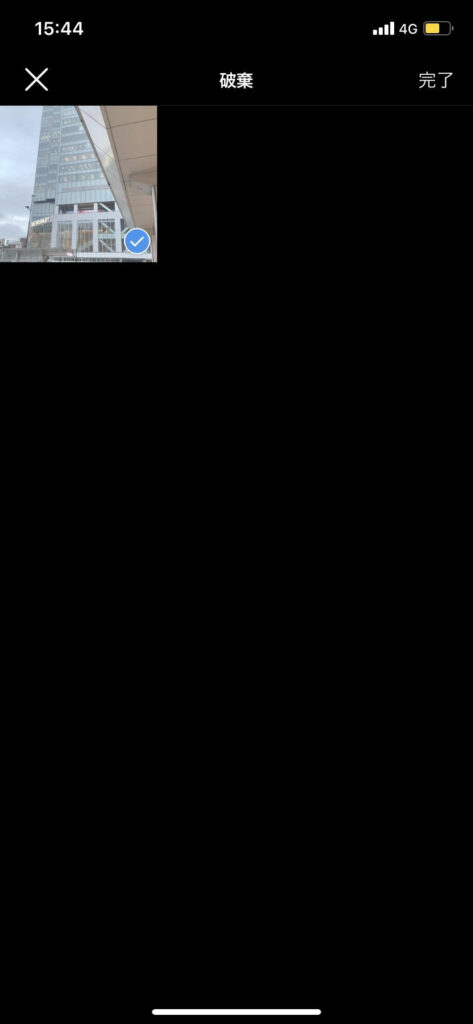Instagramの下書きはどこに保存される?できない時の原因も解説
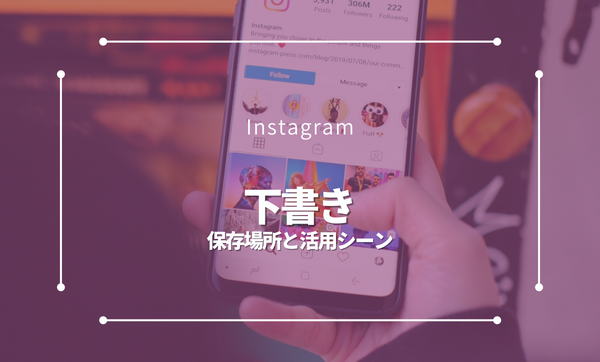
Instagramの投稿作成はこだわればこだわるほど時間が掛かります。
「編集途中だけど、時間が足りない・・・」
「どの写真を使えば、映える投稿になるのかな?」
など、上記のような事態に遭遇する可能性も高いでしょう。
そんな時に便利なのが、編集状態を保存してくれる「下書き」の存在です。
今回はInstagramの下書きの使い方や使用するタイミングなどを解説します。
Instagramにまとまった時間を使用できない方は、参考にして頂きたい内容なのでぜひご覧下さい。
Instagramの下書きについて
Instagramにおいて下書きとは、投稿画像やキャプションに何かしらの手を加えた段階で編集を辞めることで、その状態を保存してくれる機能のことを指します。
フィード投稿はプロフィール画面に並ぶので、こだわって作成したい方も多いでしょう。
投稿内容が良いのか判断できず、その場で投稿ができない方も多いと思います。
「下書き」は、そんな時にとても役に立ちます。
フィード投稿の下書きは保存期間や枚数も無制限なので、その場で思いついたアイデアを閉まっておく場所としても便利でしょう。
Instagramの下書き機能の使い方
Instagramの下書きはとても簡単に使用できます。
まずは投稿する画像・動画を決めて、キャプション入力の画面まで進みましょう。
キャプションの欄に何でも良いので「文字」を入力してください。
きちんと入力してあることを確認してから、画面の左上の戻るマークをタップ。
画像・動画の編集画面に切り替わるので、さらに戻るマークをタップしましょう。
すると、画面に編集内容を
「破棄する」
「下書き保存する」
どちらかを選択するボタンが並ぶので、下書き保存するをタップしましょう。
これで投稿の下書き保存が完了しました。
下書きで難点なのは、保存された投稿がどこにあるのかが少し分かりにくい所です。
下書き保存された投稿を見るには、プロフィールのトップ画面から「+(プラス)」マークをタップして画像選択画面へ移動します。
移動すると選択肢の上部に「下書き(draft)」という選択肢があるので、そちらをタップして下さい。
すると、下書き保存した投稿が一覧で表示されます。
下書きにした投稿を再編集する
下書きにした投稿を簡単に再編集できるのも、下書きの魅力の1つでしょう。
先ほどの下書き一覧が表示されている画面で、投稿をタップするだけでキャプションの編集画面まで移動します。
後は内容を修正して、「シェア」ボタンをタップするだけです。
1タップで投稿画面まで移動できるのは、「下書き」の素晴らしいところでしょう。
下書きにした投稿を削除する
下書きした投稿を削除する方法も簡単で、一覧画面の右上にある「管理」ボタンをタップすると、投稿画像の選択が可能になります。
下書きの一覧に画面が切り替わると、右上に「編集」という項目が現れるのでそちらもタップします。
投稿を破棄する画面に移動するので、削除したい画像にチェックを入れて、右上の「完了」を選択しましょう。
以上で、下書きの削除が完了します。
「投稿する気だったけど、時期が悪いと思う投稿」や「アカウントのトンマナを無視した画像」は下書き一覧から削除しましょう。
ストーリーズやリールも下書き保存ができます
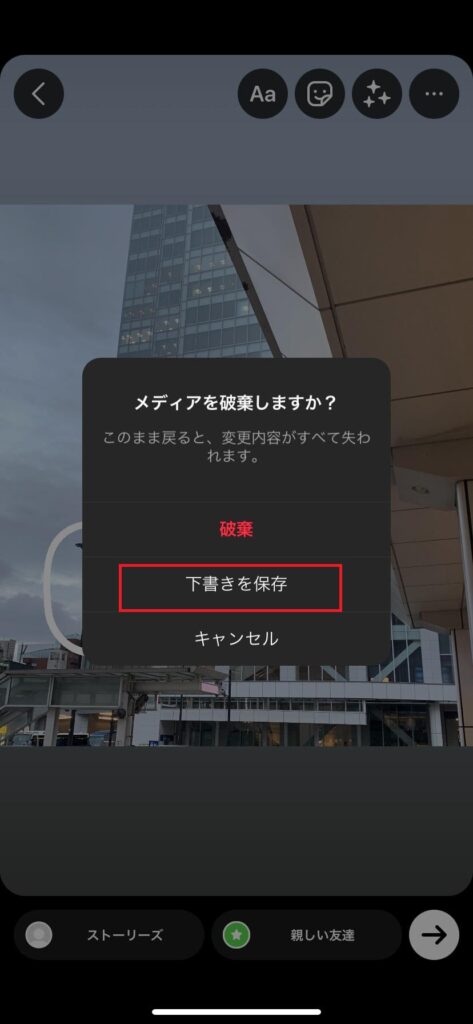
下書きはフィード投稿だけでなく、ストーリーズやリールでも使用できます。
フィード投稿と同じように画像の編集・キャプション入力を行ってから、画面右上の「戻る」をタップするだけで、下書き保存ができます。
リールに関してはフィードと同じように永久的に下書きとして保存されますが、ストーリーズは下書き保存期間が「7日間」となってるので気を付けましょう。
7日間を過ぎてしまった投稿は削除されてしまうので、それが嫌な場合は多少クオリティが落ちてもストーリーズに上げて下さい。
投稿後に「やっぱり違うな・・・」と思われた場合は、すぐにアーカイブに移動させましょう。
Instagram下書きの活用シーン
投稿前の画像や動画を保存できる下書きですが、どんなシーンにおいて活躍するのでしょう。
本章では店舗・企業アカウント運営者がInstagramを使用する上で、「下書きを利用するタイミング」をまとめました。
自身の運営に活かせそうな場合は、すぐに下書きを活用しましょう。
営業が忙しすぎる時
店舗の営業が忙しすぎる時は、Instagram投稿を続けるのが難しくなるでしょう。
良い写真が撮れたけど、キャプションが思いつかない場合やハッシュタグ選定に時間が掛かってしまう方も多いと思います。
そんな時は投稿する画像だけ決めておいて、下書き保存をしましょう。
よく考えてキャプションやハッシュタグを入力することで、ユーザー層にリーチしやすい投稿が仕上がります。
忙しい時に無理をして投稿するとクオリティが低くなるので、投稿作成に充分な時間を使えない時は下書き保存を利用しましょう。
投稿をストックしたい時
Instagramの投稿は、エンゲージメントを集められる写真の撮影や、自身のジャンルに適したハッシュタグの入力などやることが多いのが難点です。
定期的に投稿を作成するのが難しい方も多いでしょう。
そんな方には決まった日に投稿する画像・内容を複数作成して、投稿をストックしていくのがおすすめです。
ストックしておけば、忙しい合間を縫って定期的な投稿が可能になります。
キャプションやハッシュタグ部分も入力しておけば、Instagram運営にかける時間も短くなるでしょう。
効率化を図りたい方におすすめの下書き活用方法です。
編集途中に手が離せなくなった時
「投稿の編集中に来客が来てしまった」
「どうしてもスマホから離れなければならない」
上記のように「急な来客」や「アクシデント」は、時と場所を選びません。
「もうすぐ投稿が完成する」という時でさえ、来客やアクシデントが訪れることもあるでしょう。
そんな時は必ず下書き保存をしておくことを推奨します。
下書き状態は現在の作業工程を保存できるので、初めからやり直す必要がありません。
Instagram投稿にかけた時間を無駄にしないためにも、予防策として下書き保存を行いましょう。
投稿写真を見比べたい時
投稿写真に関しては、「構成・アングル・色合い」など気になる点が多くなるでしょう。
そんな時は画像ごとに投稿を作成して、下書き保存を行う事で「画像を見比べる」ことができます。
相応しい投稿写真が分からなくなった時に、利用できる下書き保存の活用方法です。
Instagramの下書きができなかった時の原因
Instagramの下書きはいくつかの原因により、上手く機能しない場合があります。
保存したかったのにできなかったという人のために、「Instagramの下書きができない原因」をまとめました。
何も手を加えずに編集を終了した
投稿画像を設定しただけでは下書き保存は完了しません。
「写真の加工」や「キャプション」に文字を加えるなど、投稿自体に手を加えてから編集を終了させて下さい。
とりあえず写真だけ決めておきたい時は、キャプション部分に何でもいいので文字だけ残しましょう。
そうすることで下書き保存の失敗を防げます。
アカウントからログアウトした
アカウントからログアウトしてしまうと、それまで下書き保存していた内容が消去されてしまいます。
セキュリティの面でどうしてもログアウトしなければならない時は、下書きに投稿するべき内容が残ってないかを確認しましょう。
1つのアカウントを複数人で使用している場合は注意した方が良いでしょう。
Instagramアプリ側の不具合
Instagramアプリの不具合で下書き保存が正常に反応しない場合があります。
きちんとキャプションまで入力しているのにも関わらず下書き保存できない場合は、Instagramアプリの再起動をおすすめします。
また、バージョンの古いままInstagramアプリを使用していると、下書き保存はおろか投稿自体も正常に機能しない可能性があります。
定期的なアプリのバージョン確認・更新を行いましょう。
PCやブラウザ上から編集した
Instagramの投稿をPCのブラウザ上で行う方も多いでしょう。
ここで注意して欲しいのは、ブラウザ上で編集された投稿は下書き保存ができないことです。
なので、下書き保存を利用したい場合は必ずInstagramのアプリで投稿の編集を行ってください。
まとめ
Instagramの下書きは時間が足りない時に利用したり、その場で思いついたアイデアを保存したりと様々な用途があります。
Instagram運用に力を入れたい方はぜひ利用して下さい。
下書き保存する際は、必ずキャプションや写真の加工など手を加えましょう。
何もしない状態で編集を辞めてしまうと、下書き保存がされないので気をつけて下さい。
1つの閃きも無駄にしないように、Instagramの下書き保存を利用しましょう。

Instagram 関連記事
- 『Meta Spark』が2025年1月にサービス終了!影響と代替案を徹底解説
- IGTV廃止でどう変わる?新機能「Instagram動画」を徹底解説!
- インスタで画像保存ができない?保存機能の使い方と安全な代替策を徹底解説!
- インスタグラムで投稿を非表示にする方法|自分や他人の投稿を隠す具体的手順と注意点
- Instagramロゴ利用完全ガイド|正しい使い方と他SNSロゴとの違い
- Instagramのlike数を表示・非表示にする方法と効果的な活用法
- Instagram投稿の魅力を最大化!サムネイル作成のコツと事例
- Instagramレポート作成完全ガイド:成果を可視化し、次の一手を導き出す方法
- Instagram投稿のコツ完全ガイド|効果的な3つの投稿機能でフォロワーを増やそう!
- Instagramのストーリーズで成果を最大化する方法!具体的なコツと活用事例